Почему так много представлений в разделе обозревателя представлений "Представления документов"?

Представления, отображаемые в разделе "Представления документов", являются стилями цвета, которые кэшируются в документе. В зависимости от того, как давно был создан документ, а также от способа управления переносом стилей в прошлом и их использования, количество представлений модели в предыдущей версии документа может варьироваться от нескольких единиц до их большего числа.
Что делать, чтобы сохранить пользовательские стили цвета как представления?
Необходимо создать пользовательскую библиотеку и заполнить ее представлениями моделей, которые требуется сохранить из всех документов, содержащих уникальные пользовательские представления. Создание и заполнение пользовательской библиотеки
- На вкладке "Инструменты" > панель "Материал и представление" щелкните "Представление"
 . Откроется обозреватель представлений.
. Откроется обозреватель представлений. - На панели инструментов обозревателя представлений (в нижней части) щелкните
 (Управление) и выберите Создать библиотеку.
(Управление) и выберите Создать библиотеку. - Перейдите в папку, в которой будет сохранена новая библиотека, и задайте имя библиотеки.
- Нажмите кнопку Сохранить. Библиотека отображается в списке библиотек в нижней части обозревателя представлений.
- Определите, будут ли в библиотеке использоваться категории. Чтобы создать категорию, выполните следующие действия.
Щелкните правой кнопкой мыши новую библиотеку в нижней левой панели и выберите Создать категорию.

Задайте имя категории.
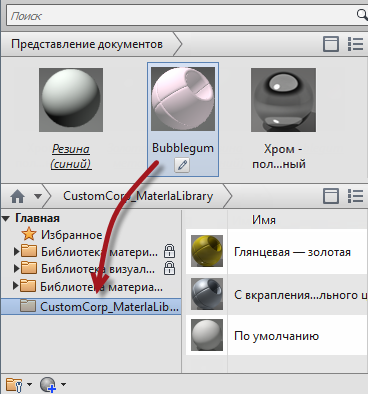
- Из раздела "Представления документов" перетащите все представления, которые требуется сохранить в пользовательской библиотеке. Можно перетащить их на узлы категории или библиотеки.
Как удалить неиспользуемые представления?
- Выберите вкладку "Управление" > панель "Стили и стандарты" и щелкните Очистить.
- Проверьте, установлен ли флажок в поле "Материалы" в диалоговом окне "Очистка". ПРИМЕЧАНИЕ. Если не проводится очистка стилей, снимите флажок "Стили".
- В списке "Сравнить материалы" выберите библиотеку материалов для сравнения; в автоматически обновленном списке будут указаны материалы документа.
- В списке для параметра "Удалить?" задайте значение "Да" для материалов, которые требуется удалить из документа.
- Нажать "OK". Все элементы списка, для которых установлено значение "Да" для удаления, будут удалены.
Перенесенное представление модели отличается от требуемого. Почему и как его можно изменить?
Представления моделей отображаются по-разному в зависимости от используемого визуального стиля. Тонированные визуальные стили отличаются от реалистичных из-за свойств представления модели, используемых для отображения этих визуальных стилей.
При работе с пользовательским интерфейсом "Материал и представление" трассировка лучей отключена (по умолчанию включена при использовании визуального стиля "Реалистичный"). Таким образом, при выборе материала или представления, соответствующего требованиям, при трассировке лучей может быть необходимо создать или изменить представление.
Универсальный тип представления модели отображает больше свойств, чем другие типы представления. Количество доступных свойств меняется в зависимости от типа. Рассмотрим краткий пример создания представления.
- В обозревателе представлений на нижней панели инструментов щелкните
 Создать типовое представление. Новое представление будет добавлено в раздел "Документ" и открыто в редакторе представления.
Создать типовое представление. Новое представление будет добавлено в раздел "Документ" и открыто в редакторе представления. - Укажите имя.
- Задайте цвет: RGB 210, 210, 213.
- Задайте глянцевитость: 92.
- Задайте отражательную способность: 59.
- (Необязательно) Внесите другие изменения.
На следующем рисунке показан результат на основе определения представления, а также какой режим визуального стиля активен. Слева показан визуальный стиль "Тонированный", справа — "Реалистичный".

Как можно видеть, имеются отличия в цвете и блеске. Это присуще для свойств, которые не используются в визуальном стиле "Тонированный" при визуализации сцены. Для получения подробной информации о том, какие свойства типа представления поддерживаются в визуальном стиле "Тонированный", см. документацию редактора представлений.
Текстура представления модели выглядит некорректно. Как ее настроить?

Для пользовательских стилей цвета с использованием текстур могут потребоваться дополнительные изменения текстуры. Регулировку текстуры необходимо проводить в редакторе представления модели или с помощью инструментов в активном окне документации редактора представлений. Рассмотрим, как это делается с помощью редактора представлений модели. Выберем процесс, который использовали в предыдущем вопросе.
- В обозревателе представлений модели отредактируйте пользовательское представление.
- В редакторе представлений щелкните "Предварительный просмотр", чтобы получить доступ к редактору текстур.
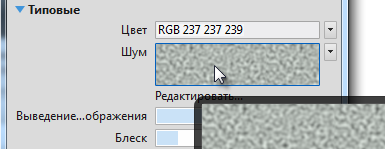
- В редакторе текстур можно переключать изображения, изменять положение, масштаб и дублировать значения. В данном случае необходимо изменить масштаб.

- Щелкните имя источника, чтобы заменить изображение другим.
- Измените положение карты, включая поворот.
- Установите необходимый масштаб карты. Для неравномерного масштабирования щелкните
 , чтобы разорвать пропорции.
, чтобы разорвать пропорции. - После внесения изменений закройте редактор текстур.
- В редакторе представлений щелкните "Применить" или "ОК", если редактирование представления модели завершено.
- Закройте обозреватель представлений по завершении.